트랜잭션 내역 감사
트랜잭션 내역을 사용하여 해당 데이터와 관련된 트랜잭션을 보면 시간에 따른 데이터 변경사항을 볼 수 있습니다. 볼 트랜잭션을 필터링할 수 있습니다. 예를 들어 특정 노드에 대해 지난 달 수행한 모든 트랜잭션을 볼 수도 있고 특정 계층 세트에서 최근 7일 동안 수행된 이동 작업만 볼 수도 있습니다. 그런 다음, 감사할 트랜잭션에 대한 필터링된 뷰를 Excel 파일로 다운로드할 수 있습니다.
비디오
| 목표 | 다음 비디오 확인 |
|---|---|
|
트랜잭션 내역 감사에 대해 알아봅니다. |
보안 고려 사항
다음과 같이 애플리케이션 역할 및 보안 권한에 따라 볼 수 있는 트랜잭션이 달라집니다.
- 사전 정의된 역할이 서비스 관리자인 사용자는 모든 애플리케이션에서 데이터 변경사항을 볼 수 있습니다. 애플리케이션에서 데이터를 변경할 수도 있습니다.
- 감사 애플리케이션 역할이 있는 사용자는 모든 애플리케이션에서 데이터 변경사항을 볼 수 있지만 직접 데이터를 변경할 수는 없습니다.
- 데이터 객체에 대해 데이터 관리자 이상의 권한이 있는 사용자는 해당 데이터 객체에 대한 변경사항만 볼 수 있습니다. 예를 들어 애플리케이션의 계정 차원에 대해 데이터 관리자 권한이 있는 경우 계정 차원의 변경사항만 볼 수 있습니다. 엔티티 또는 제품 차원의 데이터는 볼 수 없습니다.
트랜잭션 내역 보기
트랜잭션 내역에 액세스하려면 홈 페이지에서 감사 카드를 누른 후 왼쪽 패널에서 트랜잭션을 선택합니다. 최근 7일 동안의 트랜잭션이 기본적으로 표시됩니다.
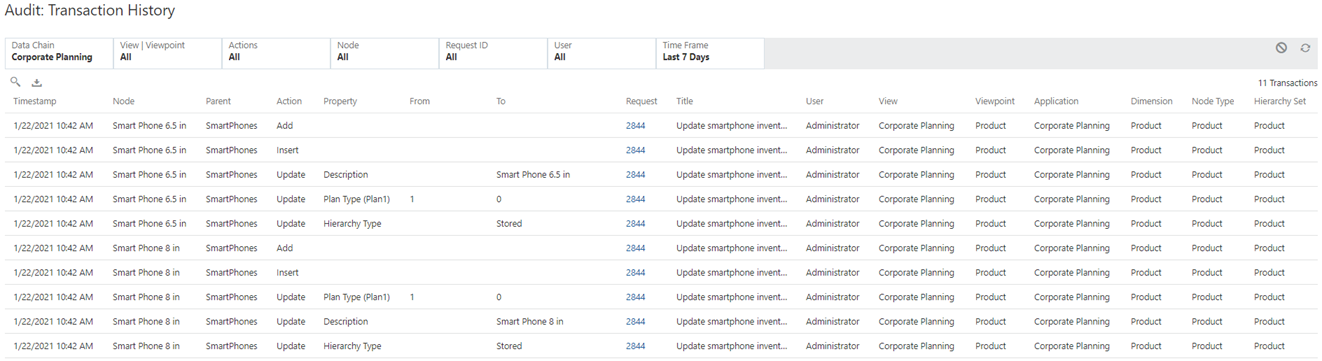
감사: 트랜잭션 내역에서 보려는 트랜잭션을 필터링할 수 있습니다. 다음 필터를 사용할 수 있습니다.
- 데이터 체인: 객체에 대한 트랜잭션을 보려면 해당 애플리케이션, 차원, 노드 유형 또는 계층 세트를 선택합니다. 감사 역할이 있는 사용자는 데이터 체인 객체를 선택할 수 있습니다. 감사자 역할이 없는 경우 데이터 관리자 이상의 권한이 있어야 데이터 체인 객체를 선택할 수 있습니다.
- 뷰 또는 뷰포인트: 뷰 또는 뷰포인트의 트랜잭션을 보려면 해당 뷰 또는 뷰포인트를 선택합니다. 노드가 둘 이상의 뷰포인트에 있는 경우 선택한 뷰포인트에서 발생한 트랜잭션만 표시됩니다.
팁:
노드가 변경된 뷰포인트를 모를 수 있으므로 노드에 대한 트랜잭션을 검색하는 경우 뷰포인트가 아니라 애플리케이션 또는 차원을 필터링하는 것이 도움이 될 수 있습니다.
- 작업: 표시할 특정 작업을 선택합니다. 선택할 수 있는 작업은 다음과 같습니다. 필터링할 작업을 두 개 이상 선택할 수 있습니다.
- 추가
- 삽입
- 이동
- 제거
- 삭제
- 업데이트
- 이름 바꾸기
- 순서 재지정
주:
데이터 임포트 작업의 경우 "임포트"가 작업으로 포함된 단일 트랜잭션이 표시됩니다. 어떤 데이터가 어느 위치로 임포트되었는지에 대한 전체 세부정보는 감사에서 캡처되지 않습니다.
- 노드: 해당 노드에 대한 트랜잭션을 보려면 개별 노드를 입력합니다. 정확히 일치하는 항목만 표시되며 와일드카드 문자는 지원되지 않습니다.
- 요청 ID: 해당 요청의 트랜잭션을 보려면 특정 요청 ID를 입력합니다. 정확히 일치하는 항목만 표시되며 와일드카드 문자는 지원되지 않습니다.
선택사항: 관련 요청 포함 옵션을 사용하여 필터링된 결과에도 입력한 요청 ID와 동일한 계보(요청 선형 보기 참조)가 포함된 모든 요청에 대한 트랜잭션을 포함합니다.
팁:
구독 요청의 경우 소스 요청 열은 구독 요청을 생성한 원래 요청을 표시합니다. 이 열을 보려면 스크롤해야 할 수 있습니다. - 사용자: 해당 사용자가 수행한 트랜잭션을 보려면 사용자 이름을 선택합니다.
- 시간 프레임: 기간에서 해당 기간에 수행된 트랜잭션을 볼 시간 프레임을 선택하거나, 날짜 범위를 누르고 사용자정의 날짜 범위를 입력합니다. 선택할 수 있는 날짜 범위는 다음과 같습니다.
- 최근 7일
- 최근 30일
- 최근 60일
- 최근 90일
- 최근 1년
트랜잭션 내역 필터를 사용하는 경우 모든 필터 재설정(![]() )을 눌러 모든 필터를 해당 기본값으로 재설정하고 데이터 새로고침(
)을 눌러 모든 필터를 해당 기본값으로 재설정하고 데이터 새로고침(![]() )을 눌러 현재 필터 설정을 기준으로 반환된 데이터를 새로고칩니다.
)을 눌러 현재 필터 설정을 기준으로 반환된 데이터를 새로고칩니다.
검색(![]() )을 눌러 필터 선택 항목을 기준으로 반환되는 트랜잭션을 검색합니다. 사용자가 값을 입력하면 모든 필드에서 동적으로 검색이 수행됩니다. 예를 들어 "ro"를 검색하면 사용자 열에서는 "Casey Brown", 뷰포인트 열에서는 "Product", 차원 열에서는 "Corporate Products"가 포함된 트랜잭션을 반환합니다.
)을 눌러 필터 선택 항목을 기준으로 반환되는 트랜잭션을 검색합니다. 사용자가 값을 입력하면 모든 필드에서 동적으로 검색이 수행됩니다. 예를 들어 "ro"를 검색하면 사용자 열에서는 "Casey Brown", 뷰포인트 열에서는 "Product", 차원 열에서는 "Corporate Products"가 포함된 트랜잭션을 반환합니다.
주:
애플리케이션을 삭제하면 해당 애플리케이션의 데이터 객체에 대한 모든 트랜잭션 내역도 삭제됩니다.
트랜잭션 내역 필터 저장
필터 선택 항목을 저장하면 반복적으로 특정 트랜잭션을 빠르게 볼 수 있습니다. 저장된 필터는 필터를 저장한 사용자만 사용할 수 있습니다.
필터를 저장하려면:
- 필터 머리글에서 저장된 필터 메뉴(
 )를 누른 다음, 저장을 누릅니다.
)를 누른 다음, 저장을 누릅니다. - 이름을 입력하고 저장을 누릅니다.
필터를 저장한 후 저장된 필터의 이름은 왼쪽 패널 및 감사 머리글에 표시됩니다. 왼쪽 패널에서 트랜잭션 옆에 있는 화살표를 눌러 저장된 필터 목록을 확장합니다.
저장된 필터에서 저장된 필터 메뉴 ![]() 를 사용하여 다음 태스크 중 하나를 수행합니다.
를 사용하여 다음 태스크 중 하나를 수행합니다.
- 저장: 필터를 저장합니다.
- 다른 이름으로 저장: 필터를 다른 이름으로 저장합니다.
- 즐겨찾기 추가: 저장된 필터를 즐겨찾기 목록에 추가합니다. 즐겨찾기 목록에 저장된 필터는
 아이콘으로 표시됩니다. 즐겨찾기 실행취소를 선택하면 즐겨찾기 목록에서 저장된 필터를 제거할 수 있습니다. 즐겨찾기 작업을 참조하십시오.
아이콘으로 표시됩니다. 즐겨찾기 실행취소를 선택하면 즐겨찾기 목록에서 저장된 필터를 제거할 수 있습니다. 즐겨찾기 작업을 참조하십시오. - 삭제: 저장된 필터를 삭제합니다.
저장된 필터의 선택 항목을 지우려면 모든 필터 재설정(![]() )을 누릅니다.
)을 누릅니다.
트랜잭션 내역에서 요청 검사
요청 ID 열에서 요청 ID를 눌러 요청 검사기에서 해당 요청을 열 수 있습니다. 이렇게 하면 승인 워크플로우 내역과 같은 각 요청에 대한 자세한 정보를 볼 수 있습니다.
트랜잭션 내역 다운로드
트랜잭션 내역을 필터링하여 감사할 트랜잭션을 표시한 후 다운로드(![]() )를 누른 다음, 옵션을 선택하여 결과를 Excel 파일로 다운로드할 수 있습니다.
)를 누른 다음, 옵션을 선택하여 결과를 Excel 파일로 다운로드할 수 있습니다.
- 트랜잭션 내역: 트랜잭션만 다운로드합니다.
- 트랜잭션 및 워크플로우 내역: 트랜잭션뿐 아니라 모든 트랜잭션에 대한 워크플로우 내역(예: 제출, 승인 및 커밋)을 별도 탭에 다운로드합니다.
주:
화면에는 최대 10,000개의 레코드가 표시되며, 전체 결과 세트가 Excel 파일로 다운로드됩니다. 예를 들어 필터에서 결과를 12,000개 반환하는 경우 화면에는 처음 10,000개가 표시되지만 다운로드(![]() )를 누르면 전체 12,000개가 Excel 파일로 다운로드됩니다.
)를 누르면 전체 12,000개가 Excel 파일로 다운로드됩니다.
Excel 파일의 연결된 요청 ID를 눌러 Oracle Fusion Cloud Enterprise Data Management의 해당 요청으로 이동합니다.